Adobe RoboHelp - Utilisation des pods
Un pod est une fenêtre flottante ou ancrée du workflow ou des fonctions associées organisées de manière logique. Pour ouvrir un pod, allez dans l'onglet Projet, puis dans la section Ouvrir, cliquez sur l'icône Pods pour révéler une liste de pods. Sélectionnez un pod dans la liste. Vous pouvez soit ancrer le pod, soit le garder flottant sur votre bureau. Vous pouvez également masquer automatiquement le module ou l'ouvrir sous forme de document à onglets.
RoboHelp comprend de nombreux types de pods. Certains d'entre eux incluent -
- Pod de démarrage
- Gestionnaire de projet Pod
- Pod de configuration de sortie
Laissez-nous discuter de chacun d'eux en détail.
Pod de démarrage
Le module de démarrage apparaît généralement sous la forme d'un document à onglets, mais comme tout autre module, vous pouvez le faire flotter ou même l'ancrer. Il s'agit généralement du point de départ du flux de travail RoboHelp.
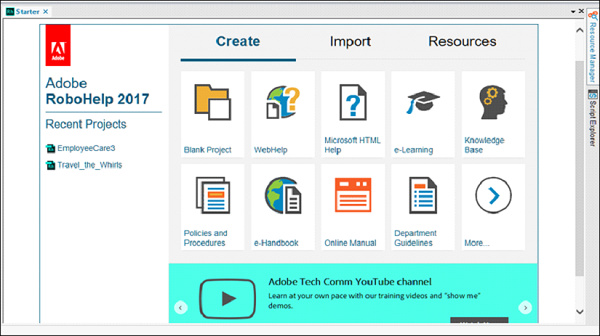
Le Starter Pod comprend quatre sections, qui sont -
Recent Projects - Affiche une liste des projets récemment ouverts.
Create - Vous permet de choisir le type de fichier d'aide que vous souhaitez créer.
Import - Importez du contenu depuis Microsoft Word, Adobe FrameMaker, des fichiers Adobe PDF, HTML ou d'autres formats pris en charge.
Resources - Contient des liens vers des ressources d'aide, des séminaires et des articles de la base de connaissances pour vous aider à tirer le meilleur parti de RoboHelp.
Gestionnaire de projet Pod
Le module Gestionnaire de projets contient tous les différents dossiers dans lesquels vous stockez et modifiez vos fichiers de projet. Le module Gestionnaire de projets a des dossiers par défaut pour chaque type de contenu.
Par exemple, toutes les images du projet sont stockées dans le dossier Images, les vidéos et les sons sont stockés dans le dossier Multimédia, etc.

Le module Gestionnaire de projets contient également Baggage Filesdossier, qui contient les fichiers indirectement liés qui font partie du projet. Les fichiers bagages peuvent inclure des fichiers –PDF, des présentations PowerPoint, etc. Double-cliquez sur les fichiers du dossier Baggage Files pour ouvrir le fichier dans l'application associée.
Pod de configuration de sortie
Le module de configuration de la sortie vous aide à afficher et à modifier la sortie du contenu en fonction de l'appareil ciblé. Il contient une organisation hiérarchique des différents composants de sortie tels que la fenêtre, les pages maîtres, les skins, les profils de périphérique, les dispositions d'écran, etc.
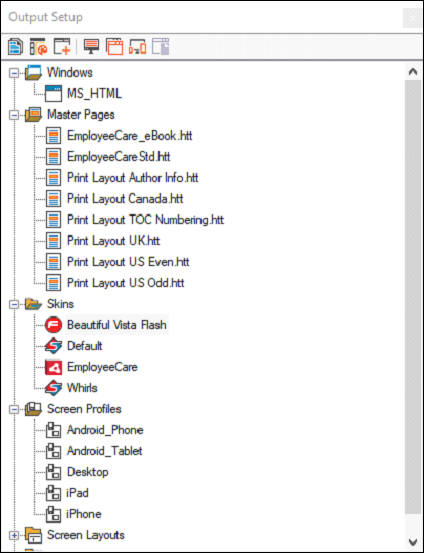
Cliquez avec le bouton droit sur n'importe quel conteneur pour modifier ses propriétés.
Par exemple - Si vous souhaitez modifier les dimensions du MS_HTML fenêtre de sortie, cliquez avec le bouton droit sur le conteneur MS_HTML dans le dossier Windows et sélectionnez la manière dont vous souhaitez que la fenêtre s'affiche à l'écran.